Chúng tôi vẫn luôn khuyến khích các bạn sử dụng các phần mềm có bản quyền để vừa an toàn, vừa hiệu quả. Tuy nhiên, với những ai chưa có điều kiện để trang bị bản quyền, các bạn vẫn có thể sử dụng. Trong bài viết này, Môi Trường Số hướng dẫn kích hoạt Office 2019.
Cách kích hoạt Office 2019 bằng Script
Có nhiều cách để kích hoạt, tuy nhiên những cách này khá rườm rà, hoặc người hướng dẫn yêu cầu thực hiện nhiều công đoạn. Do vậy, lựa chọn cách nào để kích hoạt Office 2019 đơn giản và hiệu quả là câu hỏi của rất nhiều người.
Chúng tôi chia sẻ cách kích hoạt bằng mã Script. Tuy nhiên, với bất kỳ cách nào (ngoại trừ mua bản quyền) thì đều có những thuận lợi và hạn chế.
Trước khi bắt đầu, các bạn cần tắt cảnh báo từ Windows Defender. Tham khảo cách tắt cảnh báo Windows Defender.
Bước 1: Tải mã script
Các bạn có thể tải file chứa mã script tại đây sau đó về giải nén.
Hoặc, các bạn có thể chép đoạn mã trực tiếp dưới đây:
@echo off
title Activate Microsoft Office 2019 (ALL versions) for FREE - MSGuides.com&cls&echo =====================================================================================&echo #Project: Activating Microsoft software products for FREE without additional software&echo =====================================================================================&echo.&echo #Supported products:&echo - Microsoft Office Standard 2019&echo - Microsoft Office Professional Plus 2019&echo.&echo.&(if exist "%ProgramFiles%\Microsoft Office\Office16\ospp.vbs" cd /d "%ProgramFiles%\Microsoft Office\Office16")&(if exist "%ProgramFiles(x86)%\Microsoft Office\Office16\ospp.vbs" cd /d "%ProgramFiles(x86)%\Microsoft Office\Office16")&(for /f %%x in ('dir /b ..\root\Licenses16\ProPlus2019VL*.xrm-ms') do cscript ospp.vbs /inslic:"..\root\Licenses16\%%x" >nul)&(for /f %%x in ('dir /b ..\root\Licenses16\ProPlus2019VL*.xrm-ms') do cscript ospp.vbs /inslic:"..\root\Licenses16\%%x" >nul)&echo.&echo ============================================================================&echo Activating your Office...&cscript //nologo slmgr.vbs /ckms >nul&cscript //nologo ospp.vbs /setprt:1688 >nul&cscript //nologo ospp.vbs /unpkey:6MWKP >nul&set i=1&cscript //nologo ospp.vbs /inpkey:NMMKJ-6RK4F-KMJVX-8D9MJ-6MWKP >nul||goto notsupported
:skms
if %i% GTR 10 goto busy
if %i% EQU 1 set KMS=kms7.MSGuides.com
if %i% EQU 2 set KMS=s8.uk.to
if %i% EQU 3 set KMS=s9.us.to
if %i% GTR 3 goto ato
cscript //nologo ospp.vbs /sethst:%KMS% >nul
:ato
echo ============================================================================&echo.&echo.&cscript //nologo ospp.vbs /act | find /i "successful" && (echo.&echo ============================================================================&echo.&echo #My official blog: MSGuides.com&echo.&echo #How it works: bit.ly/kms-server&echo.&echo #Please feel free to contact me at [email protected] if you have any questions or concerns.&echo.&echo #Please consider supporting this project: donate.msguides.com&echo #Your support is helping me keep my servers running 24/7!&echo.&echo ============================================================================&choice /n /c YN /m "Would you like to visit my blog [Y,N]?" & if errorlevel 2 exit) || (echo The connection to my KMS server failed! Trying to connect to another one... & echo Please wait... & echo. & echo. & set /a i+=1 & goto skms)
explorer "http://MSGuides.com"&goto halt
:notsupported
echo ============================================================================&echo.&echo Sorry, your version is not supported.&echo.&goto halt
:busy
echo ============================================================================&echo.&echo Sorry, the server is busy and can't respond to your request. Please try again.&echo.
:halt
pause >nulBước 2: Tạo file kích hoạt
Trên màn hình desktop, nhấn phải chuột và chọn New -> Text Document
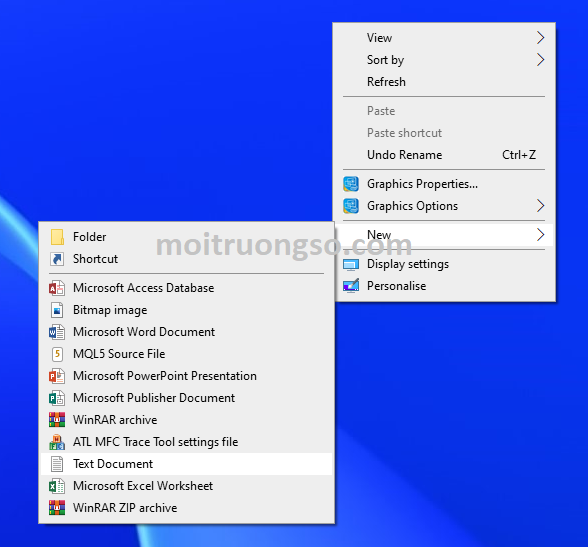
Sau đó, bạn dán (Paste) hoặc nhấn Ctrl+V để dán đoạn mã copy ở Bước 1. Tiếp đến, các bạn nhấn chọn File -> Save As
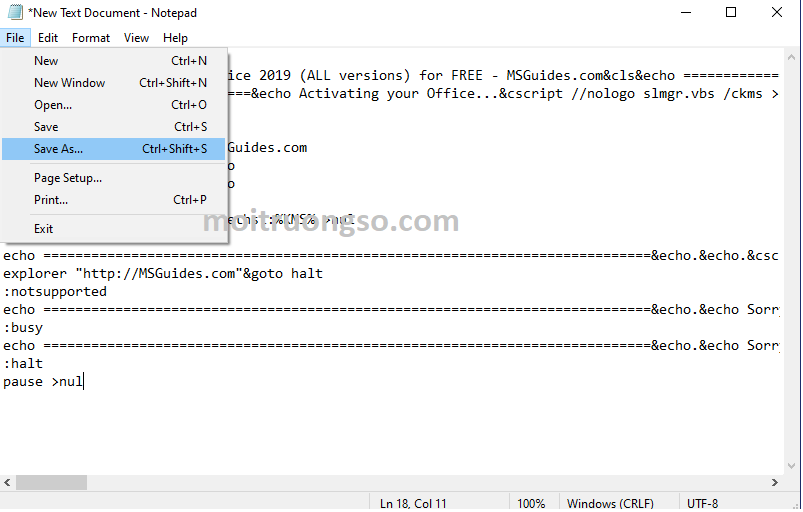
Hộp thoại Save As hiện ra, các bạn đặt tên tệp tin và kiểu tệp tin như hình dưới đây:
Lưu ý: Phần File name, các bạn đặt tên tùy ý, nhưng phần mở rộng phải là CMD
Phần Save as type chọn All Files
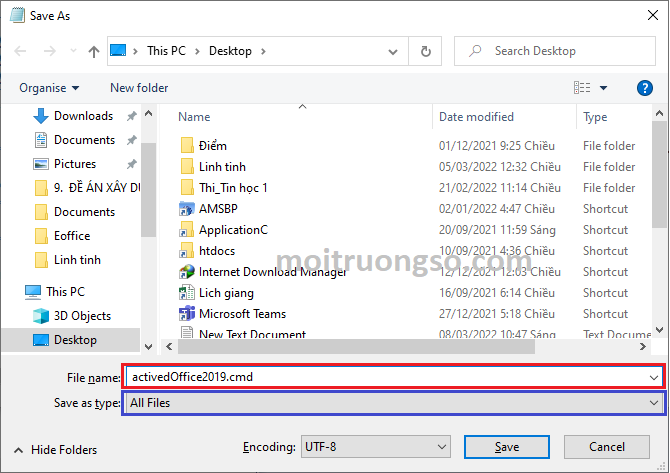
Tiếp theo, nhấn Save để hoàn tất quả trình tạo file kích hoạt.
Bước 3: Kích hoạt Office 2019
Từ file đã tạo ở Bước 2, nhấn chuột phải và chọn Run as Administrator
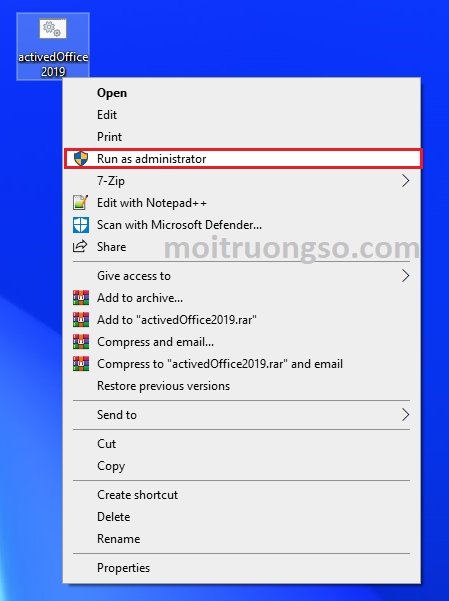
Đến bước này, xuất hiện màn hình kích hoạt như sau:
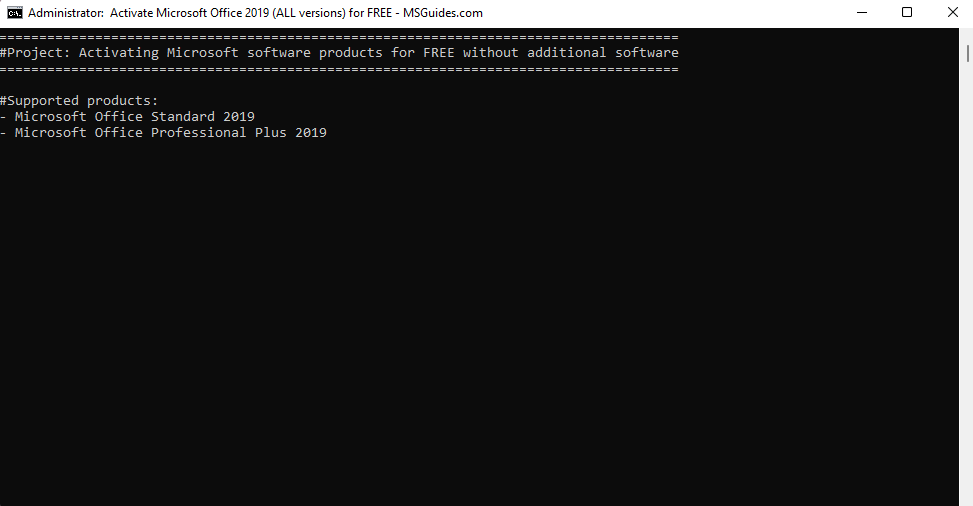
Các bạn vui lòng đợi trong giây lát, chương trình sẽ tìm kiếm Office 2019 trên máy tính và tiến hành kích hoạt. Khi gặp màn hình này là hoàn thành quá trình:

Cách kích hoạt khác nhanh và hiệu quả
Bươc 1: Mở hộp thoại Cmd lên bằng cách nhấn tổ hợp phím (Window + R) rồi gõ từ khóa cmd => Enter. Hoặc click vào Start Menu => nhập cmd => click chuột phải vào file Command Prompt và chọn Run as administrator.
Bước 2: Hộp thoại Cmd hiện lên, các bạn hãy copy đoạn mã lệnh bên dưới rồi paste vào.
if exist “%ProgramFiles%\Microsoft Office\Office16\ospp.vbs” cd /d “%ProgramFiles%\Microsoft Office\Office16”
if exist “%ProgramFiles(x86)%\Microsoft Office\Office16\ospp.vbs” cd /d “%ProgramFiles(x86)%\Microsoft Office\Office16”
set “cmd=cscript //nologo ospp.vbs”
%cmd% /inpkey:NMMKJ-6RK4F-KMJVX-8D9MJ-6MWKP >nul 2>&1
%cmd% /dstatus | findstr “Office19ProPlus2019VL”
if not %errorlevel% == 0 (for /f %x in (‘dir /b ..\root\Licenses16\ProPlus2019VL*.xrm-ms’) do %cmd% /inslic:”..\root\Licenses16\%x”)
%cmd% /inpkey:NMMKJ-6RK4F-KMJVX-8D9MJ-6MWKP
%cmd% /sethst:kms.lotro.cc & %cmd% /act
cls & %cmd% /dstatus
echo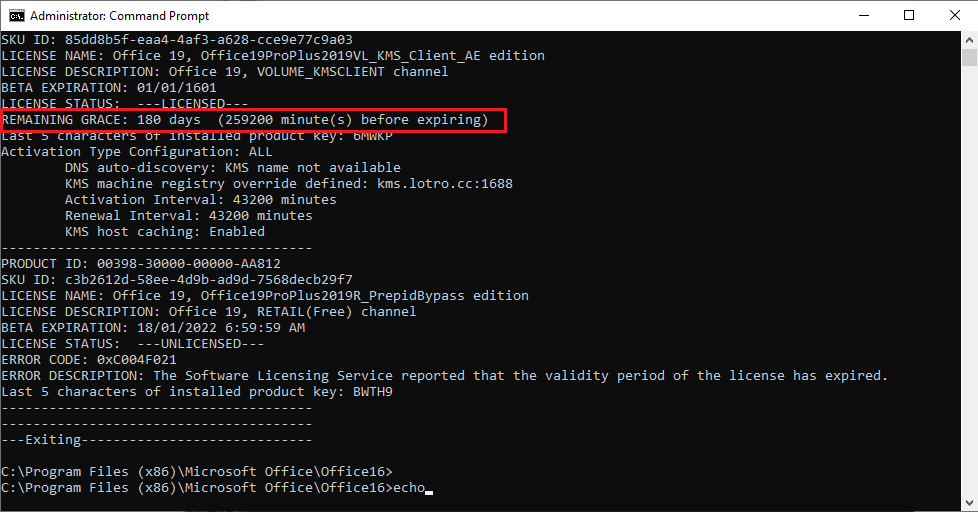
Chương trình chạy xong, bạn hãy kiểm tra ở dòng Remaining Grace, nó sẽ hiển thị thời gian sử dụng miễn phí còn lại của key Office 2019. Sau khi hết 180 ngày bạn cần kích hoạt lại để sử dụng tiếp.
Để kiểm tra, các bạn mở một ứng dụng của Office 2019 (ví dụ Word), chọn File -> Account, nếu xuất hiện hình ảnh như dưới đây là kích hoạt thành công.
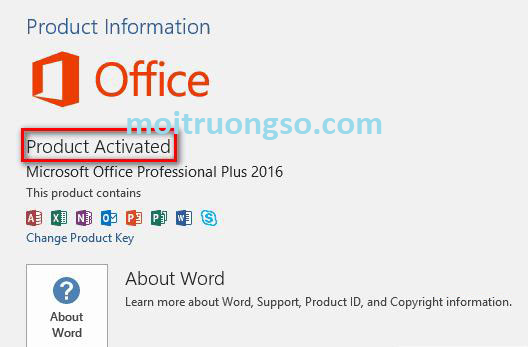
Thật đơn giản và hiệu quả phải không các bạn. Chúc các bạn thành công.

Cùng chuyên mục: